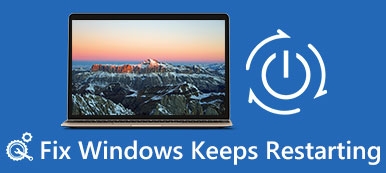Strumień zdjęć to wygodna funkcja na iPhonie i iPadzie, umożliwiająca synchronizację ze zdjęciami 1000 wykonanymi w ciągu 30 dni do iCloud i innych urządzeń Apple, takich jak iDevice, MacBook, Apple TV itp. Jednak niektórzy skarżyli się, że Strumień zdjęć nie jest synchronizowany i przestaje działać na ich urządzeniach.

Mówiąc szczerze, funkcja Photo Stream jest fajna. Aby ułatwić Ci sprawne korzystanie z tego fajnego pomysłu, pokażemy Ci, jak rozwiązać problem z przesyłaniem strumienia zdjęć bez synchronizacji na iPhonie lub iPadzie w różnych sytuacjach.
- Wskazówka 1: Sprawdź, czy opcja Moje strumienie zdjęć jest włączona, aby naprawić problem z synchronizacją strumienia zdjęć
- Wskazówka 2: Zamknij aplikację Aparat, aby naprawić problem z synchronizacją strumienia zdjęć
- Wskazówka 3: Naładuj urządzenie z systemem iOS, aby rozwiązać problem z synchronizacją strumienia zdjęć
- Wskazówka 4: Wyłącz Wi-Fi i podłącz ponownie, aby rozwiązać problem z synchronizacją strumienia zdjęć
- Wskazówka 5: Uruchom ponownie telefon iPhone, aby rozwiązać problem z synchronizacją strumienia zdjęć
- Zalecane: Napraw Strumień zdjęć bez synchronizacji przy użyciu odzyskiwania systemu iOS
Porada 1: Sprawdź, czy funkcja My Photo Stream jest włączona, aby naprawić problem z synchronizacją strumienia zdjęć
Gdy skoncentrujesz się na problemie "Moja fotografia nie synchronizuje się", pierwszą rzeczą, którą powinieneś zrobić, jest sprawdzenie, czy masz włączoną tę funkcję. Czasami ludzie wyłączają funkcję Moje zdjęcie przez przypadek.
Istnieją dwa sposoby włączania funkcji Moje zdjęcie:
1. Otwórz aplikację „Ustawienia” na ekranie głównym, stuknij [Twoje imię i nazwisko] i znajdź „iCloud”> „Zdjęcia”. Tutaj możesz zobaczyć funkcję „Prześlij do mojego strumienia zdjęć”. Jeśli jest wyłączona, ustaw przełącznik w pozycji ON; w przeciwnym razie możesz go wyłączyć i włączyć ponownie.
2. Innym miejscem do skonfigurowania funkcji Strumień zdjęć jest „Ustawienia”> „Zdjęcia i aparat”.
Największą zaletą Strumienia zdjęć nie jest liczenie z pamięcią masową iCloud, ale obsługuje ona tylko zdjęcia w formatach JPEG, TIFF, PNG i RAW. Jeśli chcesz przesyłać strumieniowo inne formaty zdjęć, Photo Stream nie może spełnić twoich wymagań, powinieneś wypróbować iCloud Photo Library. Ponadto strumień zdjęć może zapisywać zdjęcia tylko przez 30 dni. Po tym, zdjęcia zostaną usunięte z iCloud.

Porada 2: Zamknij aplikację Aparat, aby rozwiązać problem z synchronizacją strumienia zdjęć
Sekret kryje się za funkcją Strumień zdjęć: jeśli aplikacja Aparat jest włączona, może się zdarzyć, że funkcja synchronizowania zdjęć nie będzie synchronizowana. Apple nigdy nie wyjaśnił, dlaczego te dwie funkcje są sprzeczne. Dodatkowo, mimo że aplikacja Aparat działa w tle, Strumień zdjęć nie działa wcale. Jedynym sposobem rozwiązania problemu w takiej sytuacji jest zamknięcie aplikacji Aparat w przełączniku aplikacji.
Na iPhone X / 8 / 8 Plus / 7 / 7 Plus przełącz się z dołu ekranu na środek i przytrzymaj, aż otworzy się Przełącznik aplikacji. Przesuń palcem w lewo i w prawo, aby wyszukać aplikację Aparat, a następnie przesuń ją w górę, aby całkowicie zamknąć.
W przypadku iPhone'a 6 lub starszego i iPada naciśnij dwukrotnie okrągły przycisk „Początek”, aby otworzyć przełącznik aplikacji, a następnie możesz zamknąć aplikację Aparat z poziomu tła.
Po wyjściu z aplikacji Aparat spróbuj ponownie użyć funkcji Mój strumień zdjęć, aby sprawdzić, czy działa normalnie.

Porada 3: Naładuj urządzenie z systemem iOS, aby rozwiązać problem z synchronizacją strumienia zdjęć
Domyślnie większość funkcji iOS działa bez problemów, gdy bateria ma pojemność co najmniej 20%. Jeśli Twoje urządzenie ma niską moc, problem z synchronizacją zdjęć nie wystąpi.
Aby spojrzeć na poziom naładowania baterii w procentach, przejdź do „Ustawienia”> „Bateria” i przesuń przełącznik do pozycji WŁ. Następnie możesz sprawdzić, ile baterii pozostało w prawym górnym rogu ekranu.
Jeśli nie ma wystarczającej ilości baterii, podłącz urządzenie iDevice do źródła zasilania za pomocą kabla Lightning. Po naładowaniu przetestuj ponownie funkcję My Photo Stream.

Porada 4: Wyłącz Wi-Fi i podłącz ponownie, aby rozwiązać problem z synchronizacją strumienia zdjęć
Funkcja Photo Stream opiera się na połączeniu bezprzewodowym, więc działa tylko wtedy, gdy urządzenie iDevice łączy się z siecią Wi-Fi. Jeśli coś jest nie tak z siecią Wi-Fi, napotkasz problem z brakiem synchronizacji strumienia zdjęć. Na szczęście ponowne podłączenie do Internetu może rozwiązać problem w prosty sposób.
Krok 1. Uruchom aplikację „Ustawienia” na iPhonie lub iPadzie, przejdź do „Wi-Fi” i kliknij swoją sieć Wi-Fi na liście.
Krok 2. Kliknij opcję „Zapomnij o tej sieci”, aby usunąć sieć.
Krok 3. Wróć do ekranu Wi-Fi, wybierz swoją sieć Wi-Fi i wprowadź hasło, aby połączyć się ponownie.
Tym razem zdjęcia można zsynchronizować z usługą iCloud za pomocą funkcji Moje zdjęcie.
Uwaga: aby ulepszyć połączenie internetowe, lepiej umieść iDevice blisko routera podczas synchronizowania zdjęć z iCloud za pomocą Photo Stream. Możesz też spróbować ponownie uruchomić router, aby poprawić sygnał Wi-Fi.

Porada 5: Uruchom ponownie iPhone'a, aby rozwiązać problem z synchronizacją strumienia zdjęć
Ponowne uruchomienie jest w stanie rozwiązać niektóre typowe problemy w systemie iDevice, takie jak brak synchronizacji strumienia zdjęć, chociaż jest to bardzo proste.
Krok 1. Naciśnij przez chwilę przycisk „Zasilanie” na górze lub z boku iDevice, aby aktywować ekran wyłączania.
Krok 2. Przesuń suwak w prawo i wyłącz urządzenie.
Krok 3. Poczekaj co najmniej 20 sekund. Włącz go ponownie, naciskając ponownie przycisk zasilania.
Wypróbuj funkcję My Photo Stream, aby sprawdzić, czy teraz działa.

Polecić: Napraw Strumień zdjęć bez synchronizacji przy użyciu odzyskiwania systemu iOS
Apeaksoft Odzyskiwanie systemu iOS to prosty sposób na różne problemy, takie jak:
- Diagnozuj, jakie błędy oprogramowania powodują brak synchronizacji strumienia zdjęć.
- Napraw różne problemy z systemem iOS w trybie odzyskiwania i trybie DFU.
- Chroń aktualne dane w swoim urządzeniu podczas rozwiązywania problemów.
- Obsługuje wszystkie urządzenia iOS, w tym iPhone 15/14/13/12/11/10/X/8 lub starsze, iPad Pro/Mini/Air, iPod Touch itp.
- Kompatybilny z Windows 11/10/8/8.1/7/XP i macOS.
Krótko mówiąc, jest to najprostszy sposób na pozbycie się strumienia Photo Stream, który nie działa normalnie.
Jak naprawić strumień zdjęć niezsynchronizowany z odzyskiem systemu iOS
Krok 1. Połącz iDevice z iOS System Recovery
Pobierz i zainstaluj najlepsze na swoim komputerze narzędzie do rozwiązywania problemów z systemem iOS. Podłącz urządzenie iDevice do komputera za pomocą kabla Lightning i uruchom program; automatycznie wykrywa twoje urządzenie.

Krok 2. Uruchom urządzenie iDevice w trybie DFU
Kliknij „Start” w interfejsie głównym, aby kontynuować. Naciśnij przycisk „Pytanie” na górnej wstążce, a następnie postępuj zgodnie z instrukcjami, aby umieścić urządzenie iDevice Tryb DFU.

Krok 3. Napraw zdjęcie Stream nie synchronizujące jednym kliknięciem
Wypełnij okno Informacje zgodnie z modelem urządzenia, naciśnij przycisk „Pobierz”, aby pobrać oprogramowanie sprzętowe, a następnie rozpocznij rozwiązywanie problemów na urządzeniu.

Wnioski
W tym samouczku omówiliśmy, jak rozwiązać problem polegający na braku synchronizowania strumienia zdjęć. Dziś jesteśmy przyzwyczajeni do komunikowania się z innymi za pomocą zdjęć i obrazów. Firma Apple wprowadziła funkcję Strumienia zdjęć, aby nadrobić te trendy i zaoferować lepsze doświadczenia. Jest jednak denerwujące, gdy strumień zdjęć przestaje działać. Mamy nadzieję, że nasze przewodniki i sugestie powyżej pomogą w rozwiązaniu tego problemu i zwykłym udostępnianiu zdjęć.